เชื่อมต่อ/ควบคุมคอมพิวเตอร์ผ่านเครือข่ายด้วย KontrolPack

ควบคุมคอมพิวเตอร์ในเครือข่ายของคุณได้อย่างง่ายดายด้วย KontrolPack เชื่อมต่อและจัดการคอมพิวเตอร์ที่ใช้ระบบปฏิบัติการต่างๆ ได้อย่างง่ายดาย
Windows 98 มีอายุ 22 ปี มันยังมีประโยชน์แม้กระทั่งกับผู้ใช้ Linux หากคุณใช้ Linux และคุณมีวิดีโอเกมหรือซอฟต์แวร์เก่าที่ไม่สามารถทำงานใน Wine ได้ คุณอาจใช้งานได้โดยใช้ Windows 98 ในเครื่องเสมือน
ในคู่มือนี้ เราจะพูดถึงวิธีสร้างเครื่องเสมือน Windows 98 บน Linux ในการเริ่มต้นใช้งาน ให้เชื่อมต่อไดรฟ์ซีดีรอมกับพีซี Linux ของคุณผ่าน USB (หรือวิธีการอื่นๆ) แล้วใส่ซีดีรอม Windows 98 ของคุณลงในไดรฟ์ หรือถ้าคุณมีอิมเมจ ISO ของ Windows 98 ให้วางไว้บน Linux PC ของคุณ
หมายเหตุ: ตรวจสอบให้แน่ใจว่าคุณมีซีเรียลคีย์สำหรับ Windows 98 ด้วย เนื่องจากจำเป็นสำหรับการติดตั้งระบบปฏิบัติการในเครื่องเสมือน VM จะไม่ติดตั้งหากไม่มีคีย์ หากคุณไม่พบคีย์เก่าของคุณ โปรดติดต่อ Microsoft เพื่อขอความช่วยเหลือ
ติดตั้ง VirtualBox บน Linux
Virtualization บน Linux สามารถทำได้หลายวิธี ที่กล่าวว่าในคู่มือนี้ เราจะเน้นที่ Oracle VM VirtualBox เหตุผล? จากเครื่องมือเวอร์ชวลไลเซชันทั้งหมดบนแพลตฟอร์ม Linux การติดตั้งง่ายที่สุด ใช้งานง่าย และต้องมีการกำหนดค่าเพียงเล็กน้อย
ในการเริ่มต้นกระบวนการติดตั้ง VirtualBox บนพีซี Linux ให้เปิดหน้าต่างเทอร์มินัลโดยกดCtrl + Alt + TหรือCtrl + Shift + Tบนแป้นพิมพ์ เมื่อหน้าต่างเทอร์มินัลเปิดขึ้น ให้ทำตามคำแนะนำในการติดตั้งบรรทัดคำสั่งด้านล่างที่สอดคล้องกับระบบปฏิบัติการ Linux ที่คุณใช้อยู่ในปัจจุบัน
โปรดทราบว่าการรัน VirtualBox บน Linuxต้องใช้ส่วนหัวของเคอร์เนลของ Linux อย่าลืมติดตั้ง linux-headers, kernel-devel ฯลฯ พร้อมกับ VirtualBox เพื่อให้แน่ใจว่าไดรเวอร์ VBox Host คอมไพล์ สำหรับความช่วยเหลือในไดรเวอร์โฮสต์ VBox โปรดดูที่หน้านี้ที่นี่
อูบุนตู
Ubuntu มีแอป VirtualBox ในที่เก็บซอฟต์แวร์ ในการติดตั้ง ให้รันคำสั่งการติดตั้งApt
sudo apt ติดตั้ง virtualbox
เดเบียน
หากคุณเป็นผู้ใช้ Debian คุณจะสามารถให้ VirtualBox ทำงานได้ อย่างไรก็ตาม เนื่องจาก VirtualBox นั้นไม่ฟรี คุณจะไม่ได้รับมันจากแหล่งซอฟต์แวร์ Debian คุณต้องติดตั้งแพ็คเกจ DEB ที่ดาวน์โหลดได้แทน
wget https://download.virtualbox.org/virtualbox/6.1.12/virtualbox-6.1_6.1.12-139181~Debian~buster_amd64.deb
sudo apt ติดตั้ง ./virtualbox-6.1_6.1.12-139181~Debian~buster_amd64.deb
Arch Linux
เพื่อให้ VirtualBox ทำงานบน Arch Linux เพียงรันคำสั่งPacmanต่อไปนี้ในหน้าต่างเทอร์มินัล
sudo pacman -S virtualbox
Fedora
ต้องการรับมือกับ VirtualBox ใน Fedora Linux หรือไม่? ขั้นแรก ตรวจสอบให้แน่ใจว่าได้ตั้งค่า repos ของ RPM Fusionแล้ว จากนั้นป้อนคำสั่งด้านล่าง
sudo dnf ติดตั้ง VirtualBox
OpenSUSE
ผู้ที่อยู่ใน OpenSUSE จะสามารถติดตั้ง VirtualBox ได้โดยใช้คำสั่งZypper
sudo zypper ติดตั้ง virtualbox
การสร้าง Windows 98 VM บน Linux
ในการสร้าง Windows 98 VM ใน VirtualBox ให้เริ่มต้นด้วยการเปิดแอปบน Linux PC ของคุณผ่านเมนูแอปของโปรแกรม เมื่อ VirtualBox เปิดขึ้นให้ค้นหาปุ่ม "ใหม่" แล้วคลิกด้วยเมาส์
เมื่อคลิกที่ "ใหม่" ให้มองหากล่องข้อความ "ชื่อ" คลิกด้วยเมาส์และพิมพ์ Windows 98 เมื่อพิมพ์ “Windows 98” ลงในกล่องข้อความ VirtualBox จะตรวจพบว่าคุณต้องการเรียกใช้ Windows 98 และกำหนดการตั้งค่าตามนั้น คลิก "ถัดไป" เพื่อดำเนินการต่อ
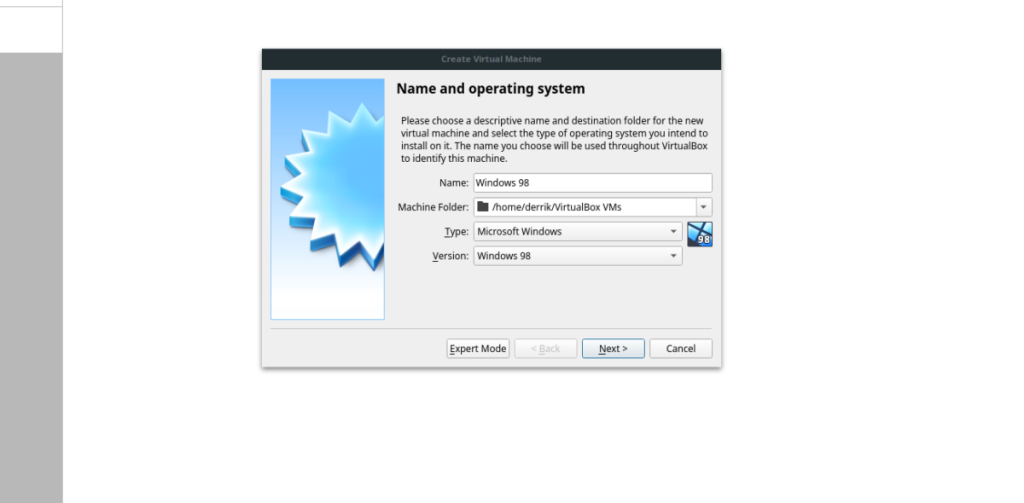
ในหน้าถัดไป คุณจะเห็นขนาด "หน่วยความจำ" ตามด้วย RAM ขนาด 64 MB ที่กำหนดค่าไว้สำหรับ VM เพื่อผลลัพธ์ที่ดีที่สุด ให้ปล่อย RAM ที่ VirtualBox ได้กำหนดค่าไว้ล่วงหน้า หากคุณเป็นผู้เชี่ยวชาญ Windows 98 และต้องการ RAM มากกว่านี้ ให้ลากตัวเลื่อนเพื่อเพิ่มอีก เมื่อกำหนดขนาดหน่วยความจำของคุณแล้ว ให้คลิก "ถัดไป" เพื่อดำเนินการต่อ
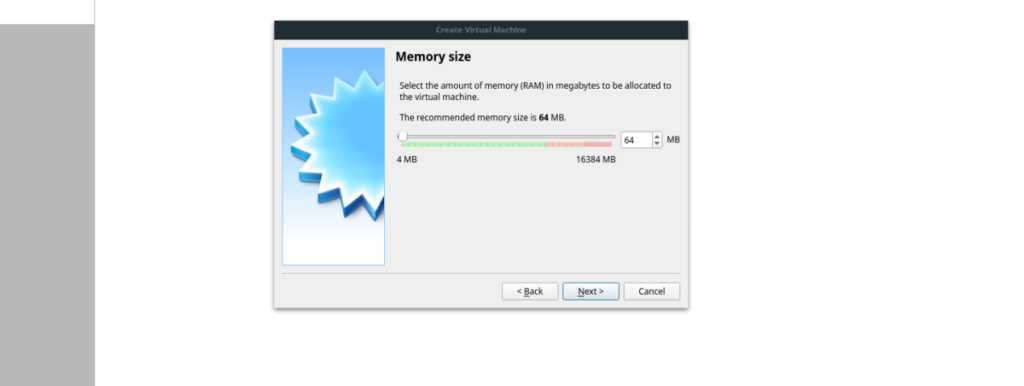
หลังจากตั้งค่า RAM สำหรับ VM แล้ว คุณต้องสร้างฮาร์ดดิสก์ เลือก "สร้างฮาร์ดดิสก์เสมือนทันที" และคลิกปุ่ม "สร้าง" จากนั้นเลือก "VDI" และคลิกที่ "ถัดไป" อย่าลืมเลือก "การจัดสรรแบบไดนามิก" และรักษาขนาดไดรฟ์ไว้ที่ 2 GB
ตอนนี้ Windows 98 VM ของคุณได้รับการกำหนดค่าใน VirtualBox แล้ว ให้เลือกทางด้านซ้ายในหน้าต่างแอป VBox และคลิกที่ปุ่ม "เริ่ม" เพื่อเปิด VM เมื่อเปิด VM คุณจะเห็นหน้าต่างปรากฏขึ้นว่า "เลือกดิสก์เริ่มต้น" คลิกที่โฟลเดอร์สีเหลืองเพื่อเปิดไฟล์เบราว์เซอร์
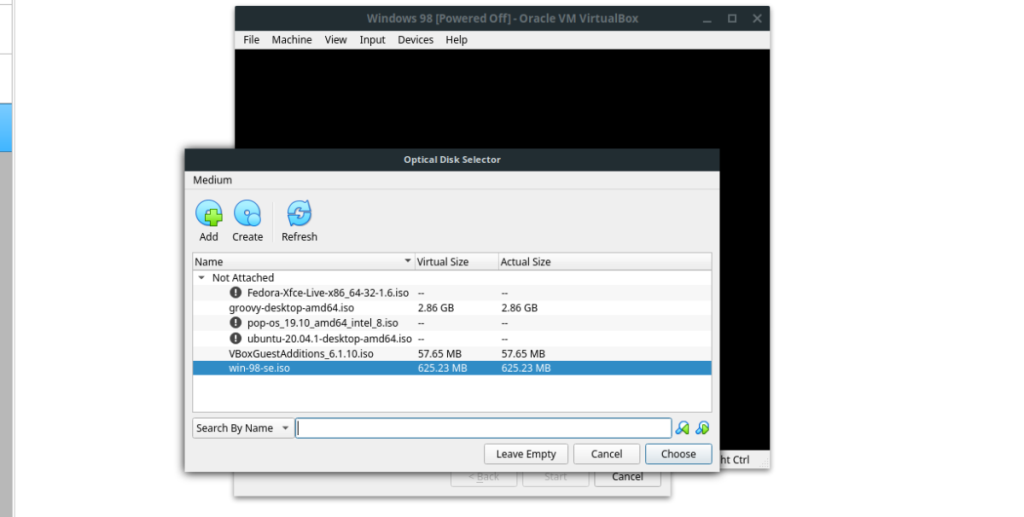
ใช้เบราว์เซอร์ไฟล์คลิกที่ "เพิ่ม" จากนั้นเรียกดูไฟล์ ISO ของ Windows 98 หรือใส่ซีดีรอม Windows 98 ของคุณ และเลือกในเมนูเพื่อใช้ในการติดตั้ง
เมื่อไฟล์ ISO ของ Windows 98 หรือ CD-ROM ถูกเพิ่มลงใน VM แล้ว ให้มองหาปุ่ม "Start" และคลิกเพื่อเริ่มการทำงานของ VM เมื่อ Windows 98 VM เริ่มทำงาน Windows 98 VM ของคุณจะพร้อมใช้งาน จากที่นี่ เพียงติดตั้ง Windows 98 ตามปกติ อย่าลืมป้อนหมายเลขซีเรียล Windows 98 ของคุณ!
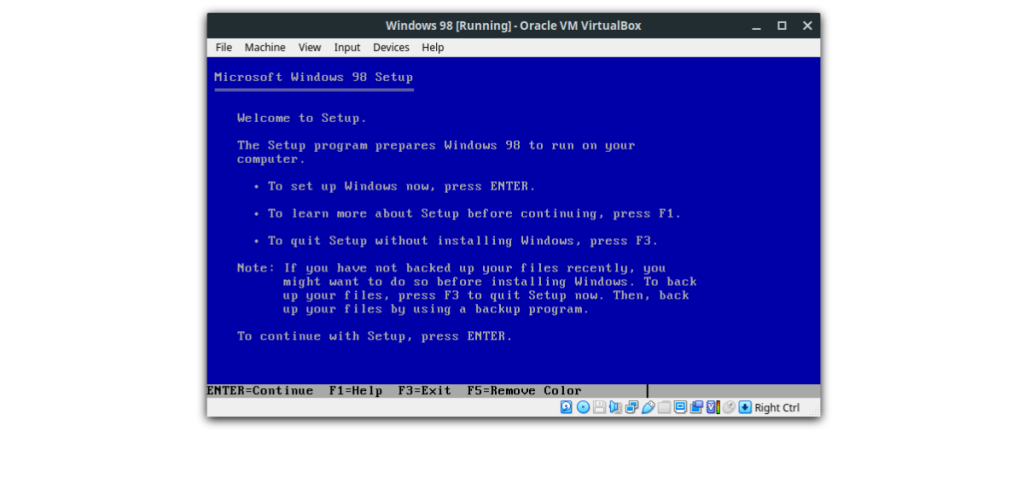
เมื่อ Windows 98 ได้รับการตั้งค่าอย่างสมบูรณ์บน VM ของคุณ คุณจะสามารถรันเกมย้อนยุคและซอฟต์แวร์ได้ทุกประเภทเหมือนในสมัยก่อน โดยที่ไม่ต้องออกจากเดสก์ท็อป Linux ของคุณ!
ควบคุมคอมพิวเตอร์ในเครือข่ายของคุณได้อย่างง่ายดายด้วย KontrolPack เชื่อมต่อและจัดการคอมพิวเตอร์ที่ใช้ระบบปฏิบัติการต่างๆ ได้อย่างง่ายดาย
คุณต้องการทำงานซ้ำๆ โดยอัตโนมัติหรือไม่? แทนที่จะต้องกดปุ่มซ้ำๆ หลายครั้งด้วยตนเอง จะดีกว่าไหมถ้ามีแอปพลิเคชัน
iDownloade เป็นเครื่องมือข้ามแพลตฟอร์มที่ช่วยให้ผู้ใช้สามารถดาวน์โหลดเนื้อหาที่ไม่มี DRM จากบริการ iPlayer ของ BBC ได้ โดยสามารถดาวน์โหลดวิดีโอทั้งสองในรูปแบบ .mov ได้
เราได้ครอบคลุมคุณลักษณะของ Outlook 2010 ไว้อย่างละเอียดแล้ว แต่เนื่องจากจะไม่เปิดตัวก่อนเดือนมิถุนายน 2010 จึงถึงเวลาที่จะมาดู Thunderbird 3
นานๆ ทีทุกคนก็อยากพักบ้าง ถ้าอยากเล่นเกมสนุกๆ ลองเล่น Flight Gear ดูสิ เป็นเกมโอเพนซอร์สฟรีแบบมัลติแพลตฟอร์ม
MP3 Diags คือเครื่องมือขั้นสุดยอดสำหรับแก้ไขปัญหาในคอลเลกชันเพลงของคุณ สามารถแท็กไฟล์ MP3 ของคุณได้อย่างถูกต้อง เพิ่มปกอัลบั้มที่หายไป และแก้ไข VBR
เช่นเดียวกับ Google Wave, Google Voice ได้สร้างกระแสฮือฮาไปทั่วโลก Google มุ่งมั่นที่จะเปลี่ยนแปลงวิธีการสื่อสารของเรา และนับตั้งแต่นั้นมาก็กำลังกลายเป็น...
มีเครื่องมือมากมายที่ช่วยให้ผู้ใช้ Flickr สามารถดาวน์โหลดรูปภาพคุณภาพสูงได้ แต่มีวิธีดาวน์โหลด Flickr Favorites บ้างไหม? เมื่อเร็ว ๆ นี้เราได้...
การสุ่มตัวอย่างคืออะไร? ตามข้อมูลของ Wikipedia “คือการนำส่วนหนึ่งหรือตัวอย่างจากการบันทึกเสียงหนึ่งมาใช้ซ้ำเป็นเครื่องดนตรีหรือ...
Google Sites เป็นบริการจาก Google ที่ช่วยให้ผู้ใช้โฮสต์เว็บไซต์บนเซิร์ฟเวอร์ของ Google แต่มีปัญหาหนึ่งคือไม่มีตัวเลือกสำรองข้อมูลในตัว



![ดาวน์โหลด FlightGear Flight Simulator ฟรี [สนุกเลย] ดาวน์โหลด FlightGear Flight Simulator ฟรี [สนุกเลย]](https://tips.webtech360.com/resources8/r252/image-7634-0829093738400.jpg)




